Windows 10’un Windows 7’ye göre en önemli farkları


Windows 10 bir süredir hayatımızda ve kullanıcılardan genellikle olumlu yorumlar almaya devam ediyor. Windows 10, kullanıcıların beğenisini kazanmış olsa da halen Windows 7’ye bağlı kalan kullanıcılar olduğu da bir gerçek. Hali hazırda çok sayıda kullanıcının Windows 7’de kalarak Windows 10’a geçmeye çekindiği biliniyor. Windows 10 ve Windows 7 arasındaki farkları bilmeyenlerin eski işletim sisteminde kalması anlaşılabilir.


Windows 7'yi kullanmaya devam edenleri bir noktaya kadar anlamak mümkün. Kullanışlı ve güvenilir yapısıyla kendini uzun yıllar boyunca ispatlamış bir işletim sistemini bırakıp yeni bir işletim sistemine geçmek kolay olmayabilir. Özellikle de Windows 8'in alışılmışın dışındaki yapısını görüp Windows 7'ye daha sıkı bağlanan kullanıcıların endişelerini anlayabiliyoruz. Ancak Windows 10, Windows 7 ve Windows 8'in en iyi ve güzel özelliklerini bir araya getiren, kullanıcıların sevmediği özellikleri çıkarıp yerine yeni ve kullanışlı özellikler ekleyen bir işletim sistemi.
Hali hazırda Windows 7 kullanan, Windows 10'a geçmeyi aklından geçiren fakat kafasında hala bazı soru işaretleri bulunan okuyucularımız için bu iki işletim sistemini genel olarak karşılaştırdık. Windows 10'da Windows 7'ye ek olarak hangi özellikler var sizler için bir araya getirdik.
Tasarım Çizgileri
Windows 7'den sonra Windows 8 ilk çıktığında hemen herkes tasarımdaki önemli değişimi fark etmişti. Windows 8'in bu tasarımının çok fazla hayranının olduğu söylenemez. Bu nedenle Microsoft, Windows 10'da Windows 7 ve 8'in beğenilen tasarım özelliklerini harmanlamış durumda. Windows 10 ve Windows 7 arasındaki tasarım farkı ilk bakışta anlaşılabiliyor.


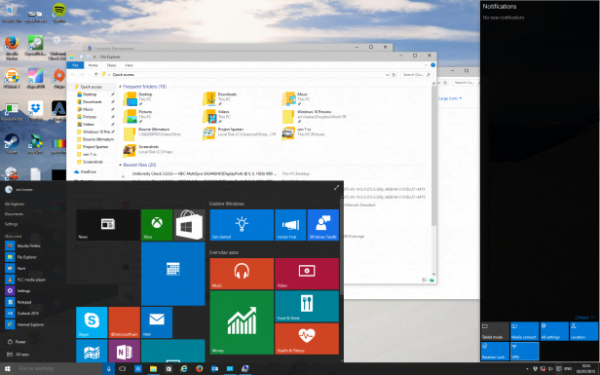
Windows 7'den Windows 10'a geçeceklerin dikkatini çekebilecek en temel tasarım değişikliği pencerelerin ve ikonların artık 3 boyutluya benzer ve yuvarlatılmış kenarlı değil tamamen düz olması olacaktır. Kişisel tercihler değişebilir ama bu tasarım çizgisinin daha modern bir görünüm sunduğunu söyleyebiliriz.
Başlat Menüsü ve Arama
Windows 7'deki başlat menüsü aradığınız programı ya da dosyayı hızlıca bulmanızı sağlayan güçlü bir araçtı. Bunun yanı sıra temel özellikler ve seçtiğiniz programlara kolayca ulaşmanızı sağlıyordu. Basit ve etkili bu menünün Windows 7'nin Windows 8'den daha fazla tercih edilmesinin en önemli nedenlerinden biri olduğu söylenebilir.



Windows 10 ise Windows 7'nin bu güçlü yanını alıp daha da geliştirmiş. Dilerseniz sol alt köşedeki Başlat tuşuna, dilerseniz de hemen onun yanındaki arama tuşuna basarak arama yapabiliyorsunuz. Arama sadece sisteminizdeki dosyalar ve uygulamaları değil Microsoft uygulama mağazasındaki uygulamaları ve hatta İnternet üzerinde de yapılıyor. Ancak İnternet'te arama özelliğinin Microsoft'un kişisel asistanı Cortana ile birlikte çalıştığını belirtmek gerek. Cortana henüz ülkemizde desteklenmiyor.


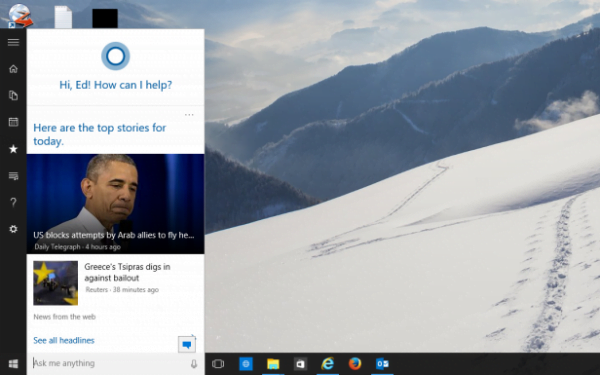
Başlat menüsünün tasarımı da Windows 7'ye göre daha gelişmiş durumda. Windows 8'deki Canlı Kutucuklar, Windows 10'da Başlat menüsünde yer alıyor. Hızla erişmek istediğiniz program, uygulama ve dosyaları bu şekilde Başlat menüsüne yerleştirebiliyorsunuz. Başlat menüsünde en sık kullandığınız programlar, Dosya Gezgini ve ayarlara da kolayca erişim sağlanıyor. Windows 10 ve Windows 7 arasındaki bu farklar kullanıcılara avantajlar sunuyor.


Dosya Yönetimi
Dosya yönetimi, bir işletim sistemini değerlendirirken akla ilk gelen noktalardan olmasa da aslında dosyalarımızı arayıp bulduğumuz, çalıştırdığımız arayüzü ne kadar çok kullandığımızı düşününce ne kadar önemli olduğunu fark ediyoruz. Windows 7 bu konuda yeterli bir yapıya sahipti fakat bazı eksiklikleri vardı.
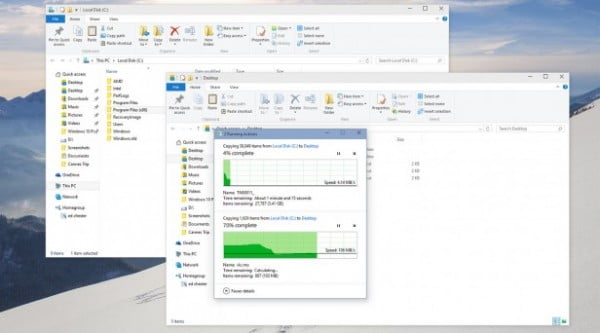
Windows 10, Windows 7'deki eksiklikleri kapatıyor. Bu alanda verebileceğimiz ilk örnek Dosya Gezgini'nde Geri tuşunun yanı sıra Yukarı tuşunun da geri gelmesi. Böylece dosyalar arasında gezinirken sadece Geri ile bir önceki dosyaya değil, Yukarı ile bir üst dosyaya da geçebiliyoruz. Bu kulağa basit gelse de çok kullanışlı bir özellik.
Buna ek olarak dosyaların üst kısmı ilk olarak Office uygulamalarında gördüğümüz Şerit tasarımına sahip. Bu kısımda sık kullanılan; kopyalama, yapıştırma, yeniden adlandırma, silme, yeni dosya açma gibi temel özelliklerin kısa yolları bulunuyor. Ayrıca bu kısımda yer alan Paylaş sekmesinde seçili dosyayı tek bir tuşla mail olarak gönderebilir, seçili uygulamalarda paylaşabilir, OneDrive ve Dropbox gibi bulut depolamaya aktarabilir hatta sıkıştırabilirsiniz. Windows 10'daki dosya yönetimi birçok açıdan Windows 7'ye göre çok daha kullanışlı.
Oyunlar ve DirectX 12
Oyun tutkunları da Windows 10'a geçiş konusunu çok merak ediyor. Windows 7'nin oyunlarda kendisini kanıtlamış ve güvenilir bir işletim sistemi olması oyuncuların aklını kurcalıyor. Microsoft, en son Creators Update ile Windows 10'a oyun performansını etkileyecek yeni mod ve özellikler getirdi. Windows 10'daki Oyun Modu açıkken arka plandaki gereksiz uygulamalar ve görevler kapatılıyor, oyuna daha çok işlemci gücü aktarılıyor. Böylece performans artışı hedefleniyor.
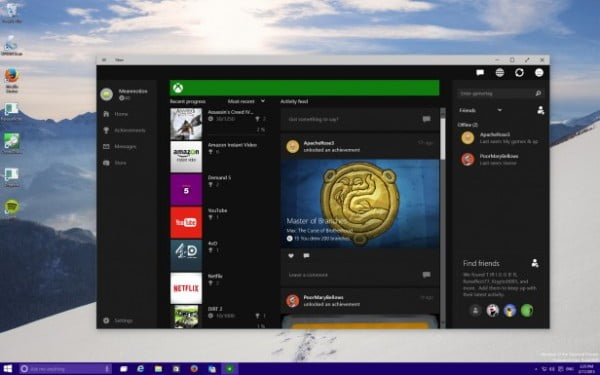
Windows 10'da ayrıca oyun görüntülerini kaydetme ve yayınlama özelliği de bulunuyor. Oyun oynarken Windows + G tuşlarına bastığınızda yayınlama seçeneğini görebilirsiniz. Bu şekilde yaptığınız yayınlar Xbox Live'da yayınlanıyor.
Windows 10'un oyuncular için sunduğu en önemli özellik ise hiç kuşkusuz ki DirectX 12 desteği. Windows 10 olmadan DirectX 12'nin sunduğu nimetlerden faydalanmanın imkanı yok. Geleceğe yatırım yapmak isteyen oyuncuların Windows 7'den Windows 10'a geçmesi şart.
Sistem Tepsisi, Bildirimler ve Görev Görünümü
Windows işletim sistemleri bugüne kadar sağ alt köşede yer alan sistem tepsisiyle kullanıcılarına bildirimleri sundular. Windows 10'da ise bu bölüm kullanışlı bir değişiklik geçiriyor. Ekranın sağ köşesinden erişebileceğiniz bildirimler ekranında tüm sistem mesajlarını ve uygulamalardan gelen tüm bildirimleri bir arada görebiliyorsunuz.
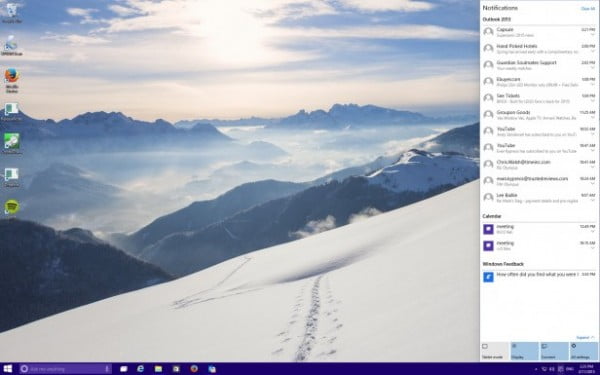
Bunun yanı sıra bu menü üzerinden ağ bağlantısı, Bluetooth, parlaklık, uçak modu gibi temel bazı ayarları da kolayca açıp kapatabiliyorsunuz. Alıştığımız sistem tepsisi de şeklini koruyarak aynı yerde duruyor.
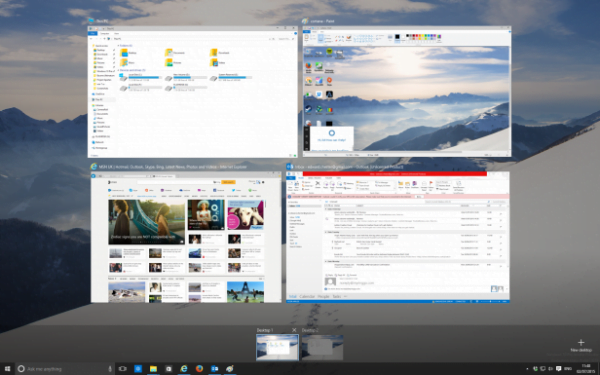
Windows 10'da sol alt bölümde arama düğmesinin yanında bulunan Görev Görünümü de Alt-Tab ile eriştiğimiz görev menüsüne hızlıca erişim sağlıyor. Ayrıca burada birden fazla masaüstü ekranı da oluşturmak mümkün. Bu masaüstü ekranları arasında geçişi de Görev Görünümü bölümünden yapabiliyorsunuz.


SON DAKİKA
EN ÇOK OKUNANLAR


SON DAKİKA: WHATSAPP ÇÖKTÜ MÜ? 28 Şubat 2025 WhatsApp mesajlar neden gitmiyor, erişim sorunu düzeldi mi?

Yapay zeka ile ilgili çarpıcı açıklama: 20 yıl içinde tedavisi olmayan hastalık kalmayacak!

Instagram yeni güncellemeyi duyurdu: DM'ler için sunduğu yeni özellikler dikkat topladı

Merakla bekleniyordu! iPhone 16e'nin fiyatı bakın ne oldu!

iOS 18.3 güncellemesi özellikleri: iOS 18.3 güncellemesi neler getiriyor?










